Edukien taula
Arazorik al duzu ordenagailua berrezartzeko? Ez zaude bakarrik. Blog-argitalpen honek jendeak bere ordenagailua berrezartzen saiatzean izaten dituen arazo ohikoenetako batzuk aztertuko ditu eta arazoak konpontzeko aholkuak emango ditu.
Beste guztiak huts egiten badu berrezartzea nola egin ere erakutsiko dizugu. . Beraz, ez kezkatu. Zure ordenagailua berriro martxan jartzen lagunduko dizugu.
Windows Automatikoki Konponketa Erreminta Sistemaren informazioa
Sistemaren informazioa- Zure makina Windows 7 exekutatzen ari da.
- Fortect zure sistema eragilearekin bateragarria da.
Gomendatua: Windows-eko akatsak konpontzeko, erabili software pakete hau; Fortect Sistemaren konponketa. Konponketa tresna honek errore hauek eta Windows-eko beste arazo batzuk oso eraginkortasun handiz identifikatzen eta konpontzen dituela frogatu da.
Deskargatu orain Fortect Sistemaren konponketa
- %100 segurua Norton-ek baieztatu duenez.
- Zure sistema eta hardwarea soilik ebaluatzen dira.
Erabili hasierako konponketa
PCa berrezartzen saiatzen ari bazara eta ezin baduzu ekintza burutu pantaila errore-mezu batekin agertzen delako, hau da, "arazo bat egon da". zure ordenagailua berrezartzen,' hainbat arrazoirengatik izan daiteke. hondatutako leiho batetik, sistemaren hutsegiteetatik edo babeskopiak kargatzeko arazoak izan daitezke. Arazoa konpontzeko abiaraztearen konponketa erabiltzea zure ordenagailuak erabil dezakeen konponketa azkarra da. Hona hemen jarraitu beharreko urratsak:
1. urratsa : abiarazi abiarazteko konponketa gailua abiarazizmatxura.
– Zure sistema eragilea berrezartzeak software-gatazkak konpontzen lagun dezake.
– Zure sistema eragilea berrezartzeak zure ordenagailua ondo funtzionatzen lagunduko du eta denboraren poderioz trabatu ez dadin.
Zer da Multimedia sortzeko tresna?
Multimedia-plataformetarako sorkuntza tresna Windows instalazio berri bat sortzeko edo lehendik dagoen bat berritzeko aukera ematen duten tresnak dira.
modu seguruan. Instalazio euskarria edo Windows abiarazte aukerak dituen gailu bat abiaraziz egin liteke. Abiarazi gailua euskarrietatik. Eta hautatu 'konpon ezazu zure ordenagailua' aukera laster-leihoan.
2. urratsa : hurrengo leihoan, hautatu Arazoak konpontzea aukera, eta ondoren aukera aurreratuak hautatu.

3. urratsa : Hautatu 'Hasierako konponketa' aukera hurrengo leihoan. Prozesua amaitutakoan, zure gailuak errore-mezurik gabe funtzionatuko du.

Exekutatu sistemako fitxategien egiaztatzailea Windows instalatzen duzunean
System file checker scan (SFC) komandoetan oinarritutako tresna bat da, Windows PErako windows irudiak konpondu ditzakeena, Windows berreskuratzeko ingurunea (RE). ), eta Windows konfigurazioa. Zure gailuak "Arazo bat izan da zure ordenagailua berrezartzean" errorea ematen badu, SFC eskaneatzea exekutatzen baduzu, errorea detektatu dezake sistemaren fitxategi eta karpeta guztietan eskaneatu labur bat eginez eta konponketa metodo egokiak emanez. Hona hemen arazoa konpontzeko SFC eskaneatzea exekutatzeko urratsak.
1. urratsa : Abiarazi komando-gonbita ataza-barrako bilaketa-koadroan 'komandoa' idatziz eta egin klik bikoitza aukeran abiarazteko. Exekutatu administratzaile gisa pribilegio osoekin.

2. urratsa : idatzi 'sfc /scannow' komando-gonbitan. Sakatu Sartu jarraitzeko. SFC eskaneamendua hasiko da, eta arazoa amaitu bezain laster konponduko da.

Exekutatu DISM Scan, arazoren bat izanez gero BerrezarriPC
DISM (Deployment Image Servicecing and Management) sistema-fitxategiak funtzionalitate-erroreak eragiten dituen akatsak edo kalteak egiaztatzeko erabiltzen den beste komando-gonbita bat da. Windows PE, Windows RE eta Windows Setup-en windows-en irudiak konpontzeko ere erabiltzen da.
«Arazoren bat egon da zure ordenagailua berrezartzeko» kasuan, DISM eskaneatzea ere erabil daiteke arazoa konpontzeko. SFC eskaneatzeak funtzionatu ez badu, hobe da DISM eskaneatzea. Hona hemen jarraitu beharreko urratsak:
1. urratsa : Abiarazi komando-gonbita ataza-barrako bilaketa-koadroan 'komandoa' idatziz eta egin klik bikoitza aukeran abiarazteko. Exekutatu administratzaile gisa pribilegio osoekin.

2. urratsa : idatzi 'DISM /Online /Cleanup-Image /RestoreHealth' komando-koadroan. Sakatu Sartu jarraitzeko. DISM eskaneatzea hasiko da, eta akatsa amaitutakoan konponduko da.

Berreskuratu zure ordenagailua sistema berreskuratzeko puntu batetik
Sistemaren leheneratzeak zure gailuan eskuragarri dauden datu multzo osoaren babeskopiak egiteko sortzen dira. Zure gailuak "arazo bat izan da zure ordenagailua berrezartzean" bezalako erroreren bat erakusten badu, gailua azken leheneratzeko puntura berrezartzeak funtziona dezake. Zure gailua errorea existitu ez den puntu batera eramango du. Hona hemen jarraitu beharreko urratsak:
1. urratsa : menu nagusiko bilaketa-barran, idatzi 'sistema berreskuratu' eta abiarazi.

2. urratsa : Sistema leheneratzeko leihoan, hautatu'Sortu leheneratzeko puntu bat' aukera.

3. urratsa : hurrengo leihoan, hautatu Sistema Berreskuratzeko aukera.

4. urratsa : Egin klik Hurrengoa morroia osatzeko.

5. urratsa : leheneratzeko puntu bat baduzu, hautatu leheneratzeko puntu egokia eta egin klik hurrengoa jarraitzeko. Jarraitu morroiari ekintza burutzeko.

Sistemaren eta software-erregistroaren izena aldatu sistema berreskuratzeko
Izenak dioen bezala, sistema eta software-erregistroaren izena aldatzeak errorea ken dezake, hau da, "ez zegoen". ordenagailua berrezartzeko arazo bat.' Sistema eta software-erregistroaren izena aldatzeak fitxategien ustelkeriagatik edo birus/malwareagatik kaltetutako sistema-fitxategiak berreskuratuko lituzke. Testuinguru honetan, komando-gonbita erabiltzeak bete dezake. Hona hemen jarraitu beharreko urratsak:
1. urratsa : abiarazi 'komando-gonbita' ataza-barrako bilaketa-koadroan eta egin klik bikoitza aukeran abiarazteko. Exekutatu 'komando-gonbita' administratzaile gisa.

2. urratsa : komando-gonbita abiarazten den heinean, gonbita-leihoan, idatzi komando hauek eta egin klik 'sartu; komando-lerro bakoitzaren ondoren.
cd %windir%\system32\config
ren system.001
ren software.001
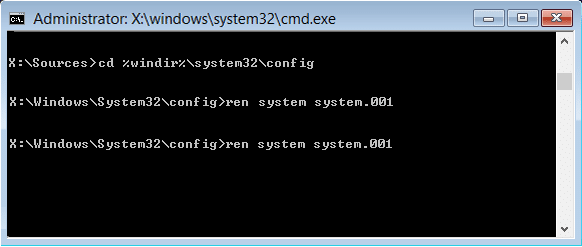
3. urratsa : hiru komando-lerroak exekutatzen direnean, idatzi 'irten' leihotik irteteko galdetegian. Sakatu 'sartu' ekintza osatzeko. Berrabiarazi gailua eta saiatu berrezartzen errorea dagoen egiaztatzekoexistitzen da.
Desgaitu Reagentc.Exe zure ordenagailua berrezartzean arazoren bat izanez gero.
Berreskuratze-ingurunearen abiarazte-irudia eta berreskuratzeari lotutako pertsonalizazio guztiak konpontzeko, reagentc.exe tresna erabiltzen da. Gailua berrezartzen saiatzen ari bazara, luzapen tresna desgaitzeak errorea konpontzen lagun dezake. Zentzu honetan komando-mezuak erabil daitezke. Hona hemen tresna desgaitzeko urratsak.
1. urratsa : abiarazi 'komando-gonbita' menu nagusitik 'komandoa' idatzita bilaketa-koadroan, egin klik bikoitza aukeran eta 'exekutatu administratzaile gisa' sakatuz.

2. urratsa : komando-gonbitan, idatzi 'reagentc /disable' eta egin klik 'sartu' jarraitzeko.
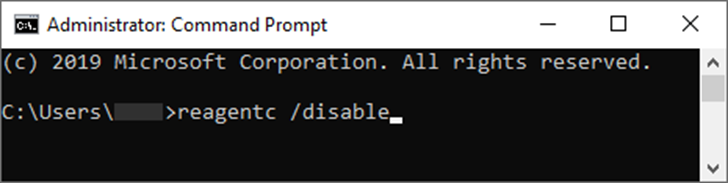
Urratsa 3 : Itxi komando-gonbita 'irten' idatzi eta 'sartu' klik eginez ekintza osatzeko. Berrabiarazi gailua eta egiaztatu berrezarri dezakezun.
Freskatu Windows Windows Defender-etik
Zure gailuarekin lotutako arazoak eta akatsak konpontzeko integratuta dagoen konponketa tresna gisa, Windows Defender-ek "arazo bat izan da zure ordenagailua berrezartzean" konpontzen lagun dezake Windows Defender-ek. freskatu sistema eragilea eta gailua, eta horrek errorea konpondu dezake. Sistemaren babeskopia bat egitea gomendatzen da datuak gal ez daitezen. Hona hemen jarraitu beharreko pausoak:
1. urratsa : Abiarazi 'ezarpenak' teklatutik windows tekla+I sakatuz aldi berean. Ataza-barrako bilaketa-koadroan 'ezarpenak' ere idatz dezakezu eta egin klik bikoitza aukeranmartxan jartzeko.

2. urratsa : ezarpenen leihoan, hautatu 'eguneratzea eta segurtasuna' aukera. Orain hautatu 'windows segurtasuna' aukera hurrengo leihoan ezkerreko panelean.

3. urratsa : egin klik 'Windows Security' aukeran 'Ireki Windows Defender Security Center' abiarazteko.
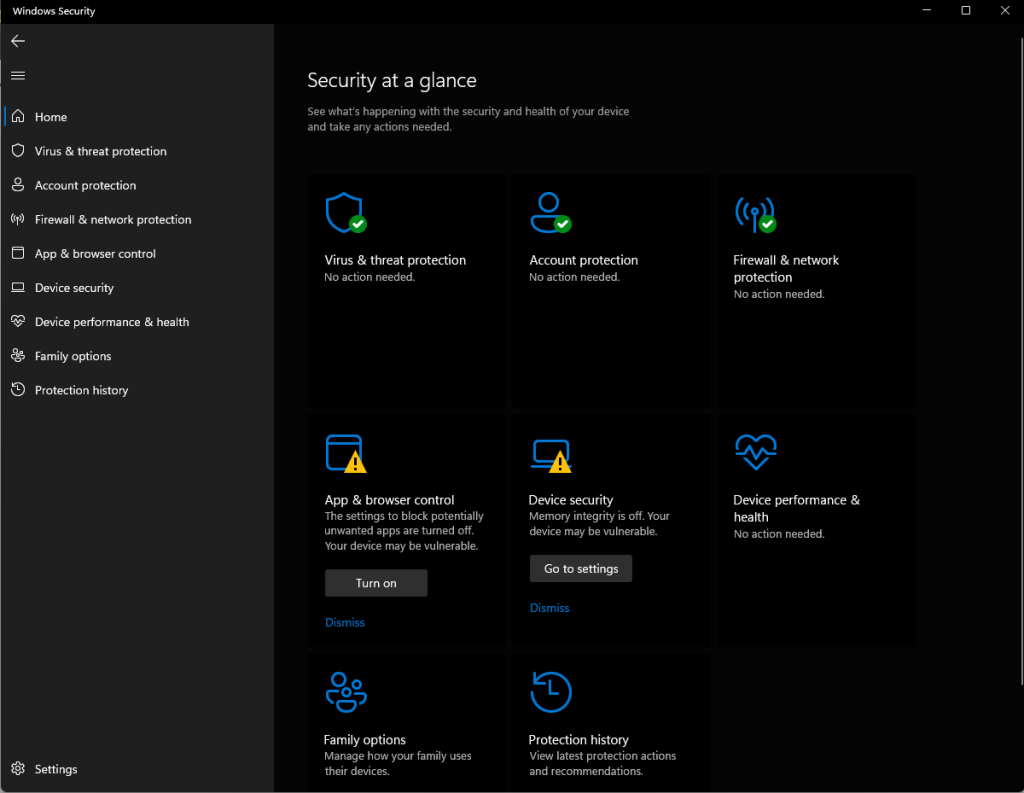
Urratsa 4 : Nabigatu 'Gailuaren errendimendua & osasuna' eta 'hasi berria' atalean, hautatu 'informazio gehigarria' aukera.
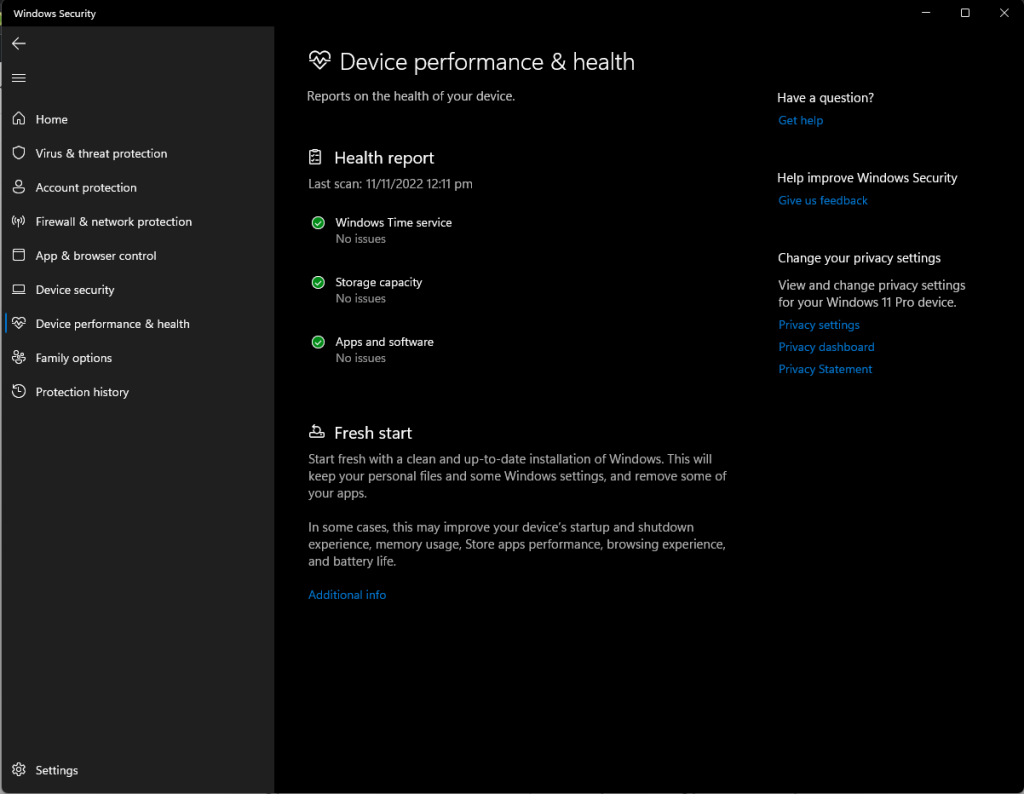
5. urratsa : hautatu "hasi" aukera eta osatu morroia. zure gailua freskatzeko.
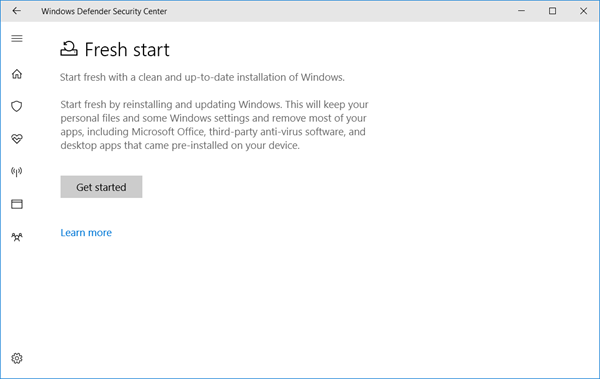
Berreinstalatu Windows "Zure ordenagailuaren errorea berrezartzean" mezua gertatu ondoren
Windows arakatzailea berriro instalatzeak ordenagailua berrezartzeko prozesuan eragina izan dezake. Windows berriro instalatzen duzunean, funtzioak zure ordenagailuan lehendik zeuden fitxategiak gainidazten ditu, haiek berrezartzea ahalbidetzen dizutenak. Zure ordenagailua berrezarri behar baduzu, lehenik eta behin Windows behar bezala berriro instalatzeko urratsak egin beharko dituzu.
1. Ireki Windows Kontrol-panela.
2. Egin klik “Programak eta Ezaugarriak” estekan.
3. Hautatu zure Windows instalazioa instalatutako programen zerrendatik eta egin klik "Desinstalatu/Aldatu" botoian.
4. Jarraitu desinstalazio-morroiari desinstalazio-prozesua amaitzeko.
5. Desinstalazio prozesua amaitutakoan, berrabiarazi ordenagailua.
6. Deskargatu eta instalatu Windows-en azken bertsioa Microsoft-enwebgunea.
Ez jarraitu deskargatzen ordenagailua berrezartzen duzun bitartean
Gailu eragilea berrezartzean deskargatzen jarraitzeko arrazoi batzuk daude. Lehenik eta behin, zure aplikazio eta ezarpen askoren babeskopia egingo da eta gailuan berrezarri ondoren.
Ez duzu denborarik eman beharko aplikazioak berriro instalatzen eta ezarpenak konfiguratzen. Gailua berrezarri duzunean abian zeuden deskarga osatugabeak automatikoki berrekingo dira berrezartzea amaitu ondoren. Deskarga horietan ez duzu hutsetik hasi beharko; azkar itzul zaitezke tresna tresna erabiltzera.
Aplikazio edo zerbitzu baterako ordainpeko harpidetza baduzu, gailua berrezartzeak ez dizu harpidetza hori galduko. Berrezartzea aukera ona da gailua jatorrizko egoerara itzultzeko modu erraz bat bilatzen ari bazara.
Egiaztatu zure ezarpen lehenetsiak Windows instalatu ondoren
Windows instalazioak pertsonaliza daitezke. modu askotan, eta pertsonalizazio horietako batzuek zure ordenagailuaren segurtasunean eta pribatutasunean eragina izan dezakete. Adibidez, Windows-en instalazio estandarrek Microsoft-ek zure ordenagailutik telemetria-datuak biltzeko aukera ematen duten funtzioak dituzte.
Zure pribatutasuna babesten laguntzeko, ezinbestekoa da zure ezarpen lehenetsiak berrikustea Windows instalatu ondoren eta zuk ez dituzun funtzioak desgaitzea. erabili nahi duzun.
Ohiko galderak zure berrezartzean arazoren bat egon badaPC
Zer da Windows berreskuratzeko ingurunearen pantaila?
Windows berreskuratzeko ingurunearen pantaila ordenagailua abiaraztean agertzen den pantaila urdin bat da, eta pantailak ordenagailua konpontzeko edo berreskuratzeko aukerak eskaintzen ditu. .
Zer da sistemaren irudia?
Sistemaren irudia disko gogor baten eduki osoa da, sistema eragilea, aplikazioak eta erabiltzailearen datuak barne. Ordenagailu bat jatorrizko egoerara berrezartzeko edo disko gogor bat beste batera klonatzeko erabil daiteke.
Sistemaren babesak nire ordenagailuari eragiten al dio berrezartzean?
Zure sistemaren babesa aktibatuta egoteak hori bermatuko du. zure ordenagailuko memoria berrezarri ondoren bere jatorrizko egoerara berrezarriko da.
Sistema babesteko protokoloek berresten dute ez dela multimedia edo bestelako fitxategi-daturik ezabatuko zure gailua berrezarri ondoren edo eguneratzeren bat instalatzea onartzen dela.
Nola erabiltzen ditut sistemaren leheneratzeko puntuak?
Berreskuratze puntuak Windows-ek sortzen ditu eta ordenagailua aurreko egoerara berrezartzeko aukera ematen dizu. Hau lagungarria izan daiteke zure ordenagailuarekin arazoak badituzu. Sistema berreskuratzeko puntuak erabiltzeko:
1. Ireki Hasiera menua eta egin klik "Ordenagailua".
2. Egin klik eskuineko botoiarekin Windows instalatuta dagoen unitatean (normalean C:) eta hautatu "Propietateak".
3. Egin klik "Sistemaren babesa" fitxan.
4. Sakatu "Sortu..." Leheneratu puntu berri bat sortzeko.
5. Idatzi arazoaren deskribapena eta egin klik"Sortu."
6. Ordenagailua leheneratu behar baduzu, ireki Hasi menua eta idatzi "sistema berreskuratu" bilaketa-barran.
7. Hautatu "Sistema berreskuratzea" emaitzen zerrendatik.
8. Hautatu nahi duzun sistema berreskuratzeko puntua eta egin klik "Hurrengoa".
9. Jarraitu pantailako argibideei zure ordenagailua leheneratzeko.
Zer da USB berreskuratzeko unitatea?
USB berreskuratzeko unitatea ordenagailua abiarazteko erabil dezakezun USB flash unitate bat da. ez behar bezala hasi. Unitateak ordenagailuko arazoak konpontzen eta konpontzen laguntzeko erabil ditzakezun berreskuratzeko tresna multzo bat dauka.
Zer da Berreskuratze-puntua aukera?
Berreskuratze-puntua aukera Windows sistema eragilea da. aldiro leheneratzeko puntuak sortzen dituen funtzioa. Berreskuratze puntuak sistema aurreko egoerara berrezartzen du arazoren bat gertatuz gero.
Zergatik agertzen dira Errore-mezuak nire ordenagailua berrezartzen dudanean?
PCa berrezartzen duzunean, ordenagailua berrabiarazi egiten da eta zure fitxategiak eta ezarpenak lehenespenetara berrezartzen dira. Prozesu honetan errore-mezu bat agertzen bada, zerbait gaizki joan da eta leheneratzeko prozesua ez da arrakastatsua izan.
Ordenagailua berrezartzea txarra al da nire sistema eragilearentzat?
Hainbat abantaila ditu. berrezarri zure sistema eragilea.
– Berrezartzeak zure ordenagailua astiro exekutatzen duen memoria-ihesak edo arazo guztiak garbitzen ditu.
– Zure ordenagailua hondatuta dauden fitxategiak edo ezarpenak konpondu ditzake.

